2024-01-13 154

作为一名电脑使用者,相信你经常需要截图来记录或分享信息。但是,你是否厌烦了每次都要打开截图工具或通过鼠标操作来截图?
不用担心,Windows系统提供了丰富的截图快捷键功能,只需轻松几步操作,就能快速截图,大幅提高你的工作效率。今天,我们就来一起掌握Windows截图快捷键!
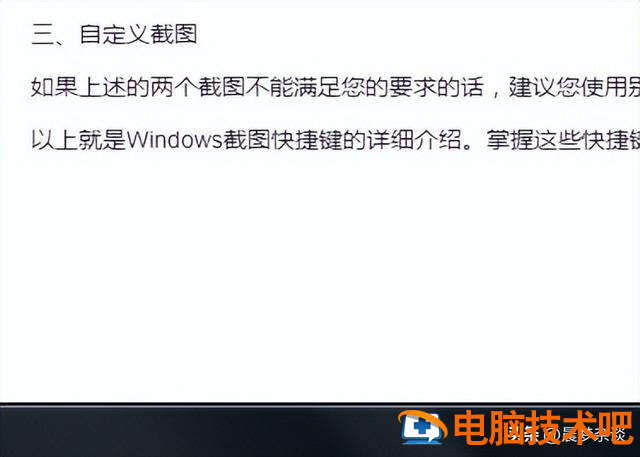
一、全屏截图
全屏截图是最基本的截图方式,也是最方便的。只需按下快捷键,即可在瞬间截取整个屏幕。
具体操作步骤如下:
1、选择你需要截图的屏幕位置或界面。
2、按下键盘上的快捷键“PrtScn”(Print Screen SysRq)(某些笔记本电脑需要同时按下“Fn”键)。
3、打开任意能粘贴截图的位置,然后选择粘贴即可。
二、当前窗口截图
如果你只需要截取当前窗口的内容,而不是整个屏幕,那么可以使用以下快捷键:
1、将鼠标移动至需要截图的窗口中;
2、按下快捷键“Alt”+“Print Screen SysRq”;
3、打开任意能粘贴截图的位置,然后选择粘贴即可。
三、自定义截图
如果上述的两个截图不能满足您的要求的话,建议您使用别的软件自带的截图工具,比如说QQ。
以上就是Windows截图快捷键的详细介绍。掌握这些快捷键,不仅可以让你更快速地截取屏幕内容,还能提高你的工作效率。赶紧试试吧!
原文链接:http://www.tpbz008.cn/post/47524.html
=========================================
http://www.tpbz008.cn/ 为 “电脑技术吧” 唯一官方服务平台,请勿相信其他任何渠道。
软件办公 2025-06-13
系统使用 2023-04-23
应用技巧 2023-07-01
应用技巧 2023-11-14
电脑技术 2023-10-29
应用技巧 2022-11-20
系统使用 2022-11-15
应用技巧 2023-03-09
系统使用 2022-11-21
应用技巧 2023-03-14
扫码二维码
获取最新动态
